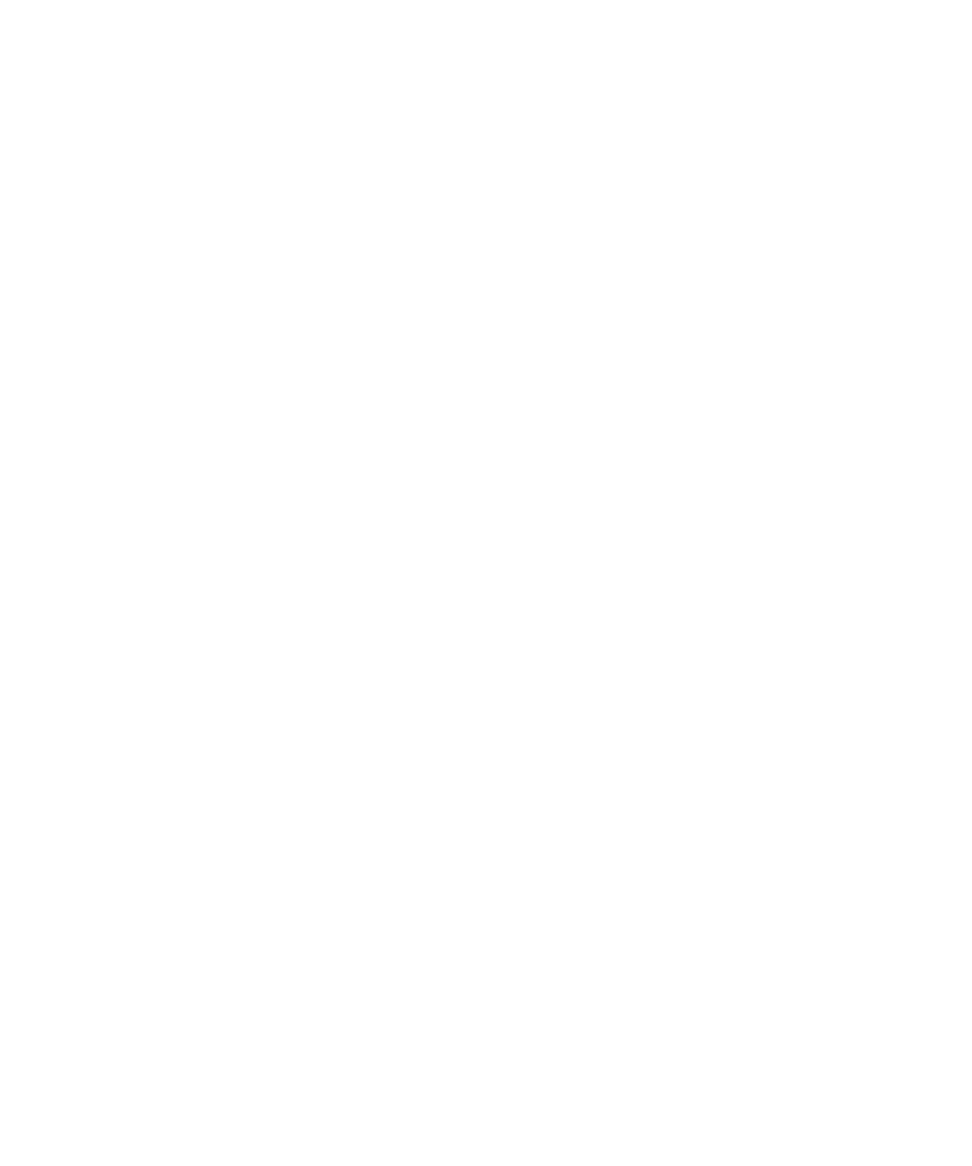
Wiadomości chronione za pomocą protokołu S/MIME
Podręcznik użytkownika
Wiadomości
82
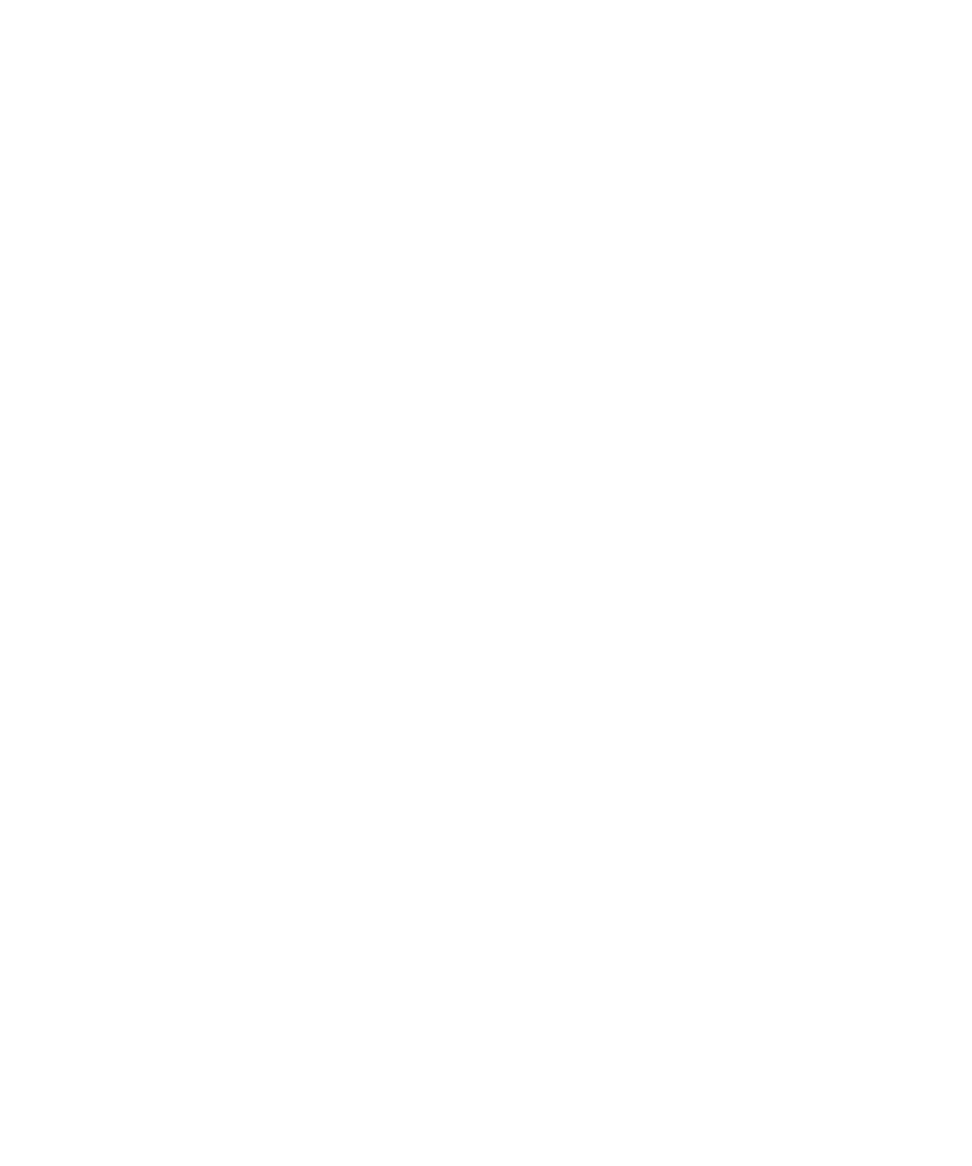
Podstawowe informacje o wiadomościach chronionych S/MIME
Podpisywanie i szyfrowanie wiadomości
Jeśli twoje konto e-mail korzysta z serwera BlackBerry® Enterprise Server obsługującego tę funkcję, możesz stosować
podpis cyfrowy i szyfrowanie wiadomości, aby zwiększyć poziom zabezpieczeń wiadomości e-mail i PIN wysyłanych z
urządzenia BlackBerry. Podpis cyfrowy pomaga odbiorcom wiadomości w potwierdzeniu autentyczności i spójności
wiadomości, które wysyłasz. W przypadku cyfrowego podpisania wiadomości za pomocą twojego klucza prywatnego
odbiorca, używając twojego klucza publicznego, sprawdza, czy dana wiadomość istotnie pochodzi od ciebie i czy nie
została zmieniona.
Szyfrowanie służy do zachowania poufności wiadomości. Do szyfrowania wiadomości urządzenie stosuje klucz
publiczny odbiorcy. Z kolei do jej odszyfrowania odbiorca używa swojego klucza prywatnego.
Aby wysłać zaszyfrowaną wiadomość PIN, numer PIN i adres e-mail kontaktu muszą się znajdować na liście kontaktów.
Urządzenie lokalizuje klucz PGP® lub certyfikat kontaktu po adresie e-mail.
Podpisywanie lub szyfrowanie wiadomości
Możesz podpisywać lub szyfrować wiadomości email i PIN.
1. Podczas tworzenia wiadomości zmień ustawienie w polu Kodowanie.
2. W razie konieczności zmień też ustawienie w polu Klasyfikacja.
Szyfrowanie wiadomości z hasłem
Urządzenie BlackBerry® umożliwia szyfrowanie wiadomości email lub PIN za pomocą hasła znanego nadawcy i
odbiorcy.
1. W niewysłanej wiadomości wybierz ustawienie pola Kodowanie na Zaszyfruj lub Podpisz i zaszyfruj.
2. Naciśnij klawisz Menu.
3. Kliknij polecenie Opcje.
4. W polu Zastosuj szyfrowanie oparte na haśle zmień ustawienie na Tak.
5. W sekcji Dozwolone szyfry treści zaznacz pole wyboru przy jednym lub kliku szyfrach.
6. Jeżeli wiadomość jest podpisywana, w sekcji Opcje podpisu zaznacz odpowiedni certyfikat.
7. Naciśnij klawisz Menu.
8. Kliknij Zapisz.
9. Wpisz wiadomość.
10. Naciśnij klawisz Menu.
11. Kliknij polecenie Wyślij.
12. Wprowadź hasło, aby zaszyfrować tę wiadomość:
13. Potwierdź hasło.
14. Kliknij przycisk OK.
W bezpieczny sposób przekaż odbiorcy hasło.
Podręcznik użytkownika
Wiadomości
83
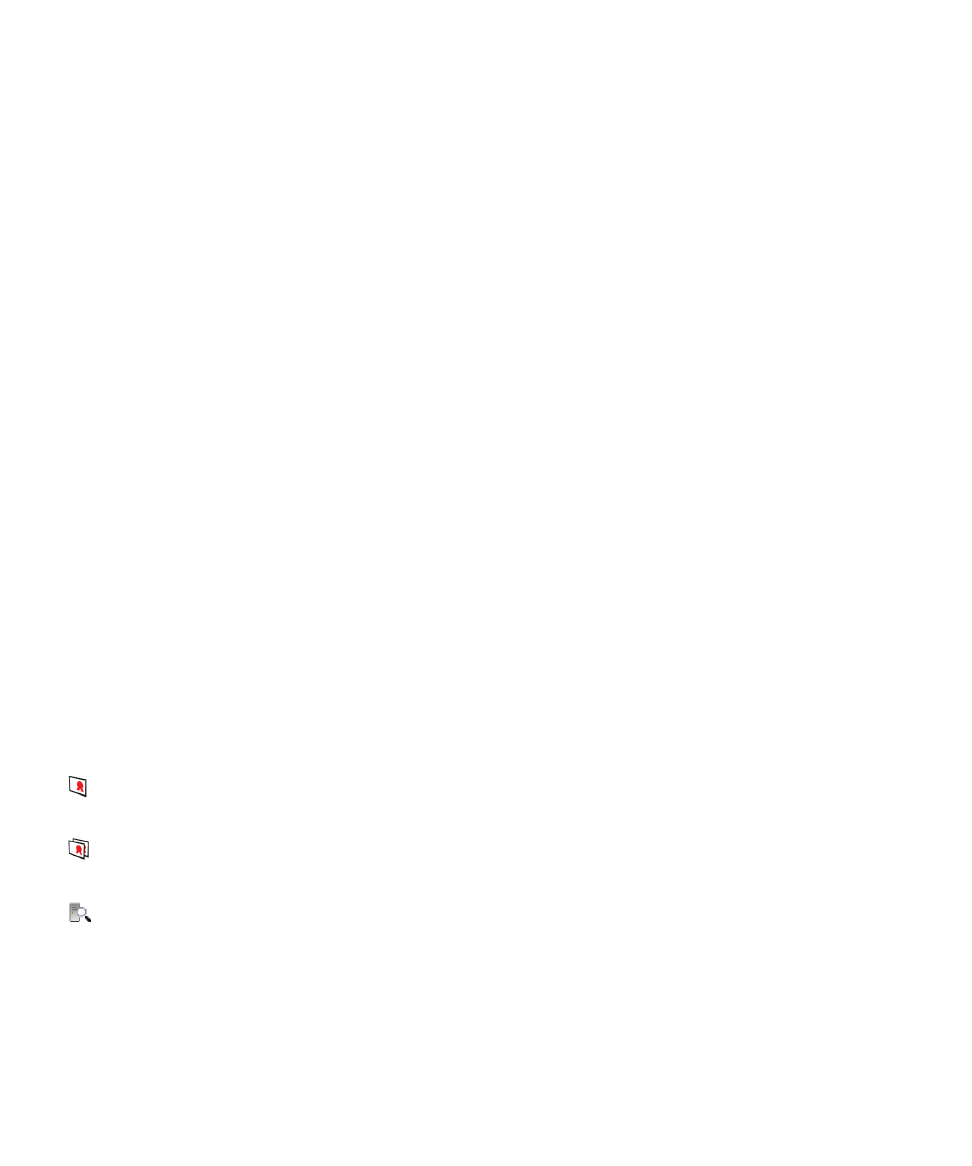
Dołączanie certyfikatu do wiadomości
Certyfikat można dołączać do wiadomości email i PIN.
1. Podczas tworzenia wiadomości naciśnij klawisz Menu.
2. Kliknij polecenie Dołącz certyfikaty.
3. Zaznacz certyfikat.
4. Naciśnij klawisz Menu.
5. Kliknij przycisk Kontynuuj.
Pobieranie certyfikatu stosowanego do podpisywania lub szyfrowania wiadomości
Jeżeli certyfikat nie został załączony do odebranej wiadomości lub nie znajduje się w magazynie kluczy urządzenia
BlackBerry®, możesz go pobrać.
1. W wiadomości zaznacz wskaźnik szyfrowania lub podpisu cyfrowego.
2. Naciśnij klawisz Menu.
3. Kliknij polecenie Pobierz certyfikat nadawcy.
Dodawanie certyfikatu z wiadomości
1. W wiadomości zaznacz wskaźnik podpisu cyfrowego.
2. Naciśnij klawisz Menu.
3. Kliknij polecenie Importuj certyfikat nadawcy.
Dodawanie certyfikatu z załącznika
1. W wiadomości kliknij załącznik z certyfikatem.
2. Kliknij polecenie Pobierz załączony certyfikat.
3. Kliknij certyfikat.
4. Kliknij polecenie Importuj certyfikat.
Wskaźniki załączników we wiadomościach chronionych za pomocą protokołu S/MIME
:
Wiadomość zawiera załączony certyfikat.
:
Wiadomość zawiera kilka załączników z certyfikatami.
:
Wiadomość zawiera załączony serwer certyfikatów.
Dodawanie informacji o połączeniu dla serwera certyfikatów z wiadomości
1. W wiadomości zaznacz wskaźnik serwera certyfikatów.
Podręcznik użytkownika
Wiadomości
84
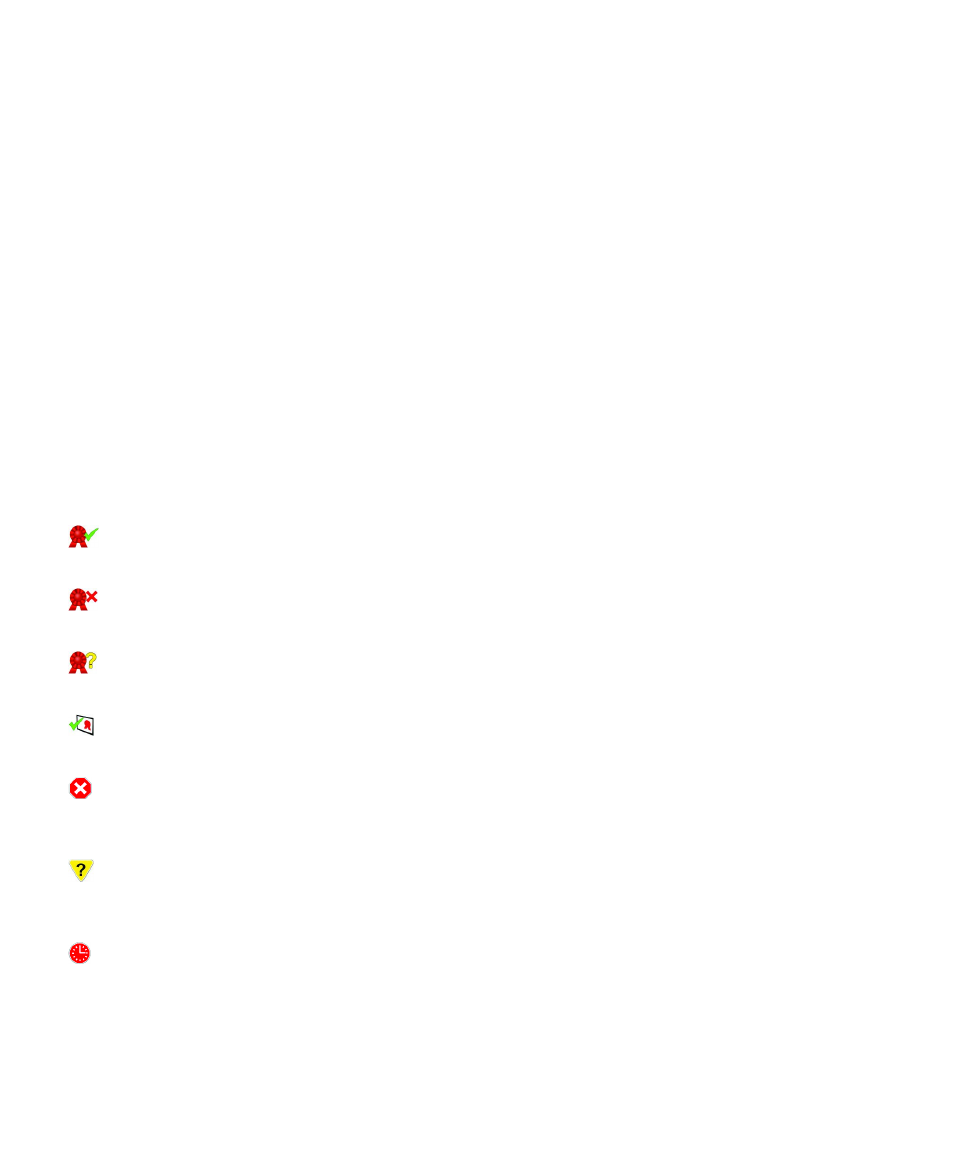
2. Naciśnij klawisz Menu.
3. Kliknij polecenie Importuj serwer.
Podgląd certyfikatu używanego do podpisywania lub szyfrowania wiadomości
1. W wiadomości zaznacz wskaźnik stanu szyfrowania lub podpisu cyfrowego.
2. Naciśnij klawisz Menu.
3. Kliknij polecenie Wyświetl certyfikat nadawcy lub Wyświetl certyfikat szyfrowania.
Podgląd informacji o szyfrowaniu słabo zaszyfrowanej wiadomości
1. W wiadomości słabo zaszyfrowanej zaznacz wskaźnik stanu szyfrowania.
2. Naciśnij klawisz Menu.
3. Kliknij opcję Szczegóły szyfrowania.
Stan wiadomości chronionej za pomocą protokołu S/MIME
Wskaźniki podpisu cyfrowego dla wiadomości chronionych protokołem S/MIME
:
Twoje urządzenie BlackBerry® zweryfikowało podpis cyfrowy.
:
Twoje urządzenie nie może zweryfikować podpisu cyfrowego.
:
Twoje urządzenie wymaga więcej danych do weryfikacji podpisu cyfrowego.
:
Urządzenie ufa łańcuchowi certyfikatów.
:
Adres e-mail nadawcy nie odpowiada adresowi w temacie certyfikatu, certyfikat nadawcy został wycofany, nie jest
zaufany, nie mógł zostać zweryfikowany lub nie znajduje się w urządzeniu.
:
Certyfikat jest słabo zabezpieczony, przestarzały lub urządzenie potrzebuje więcej danych, aby zweryfikować stan
zaufania certyfikatu.
:
Certyfikat nadawcy wygasł.
Podręcznik użytkownika
Wiadomości
85
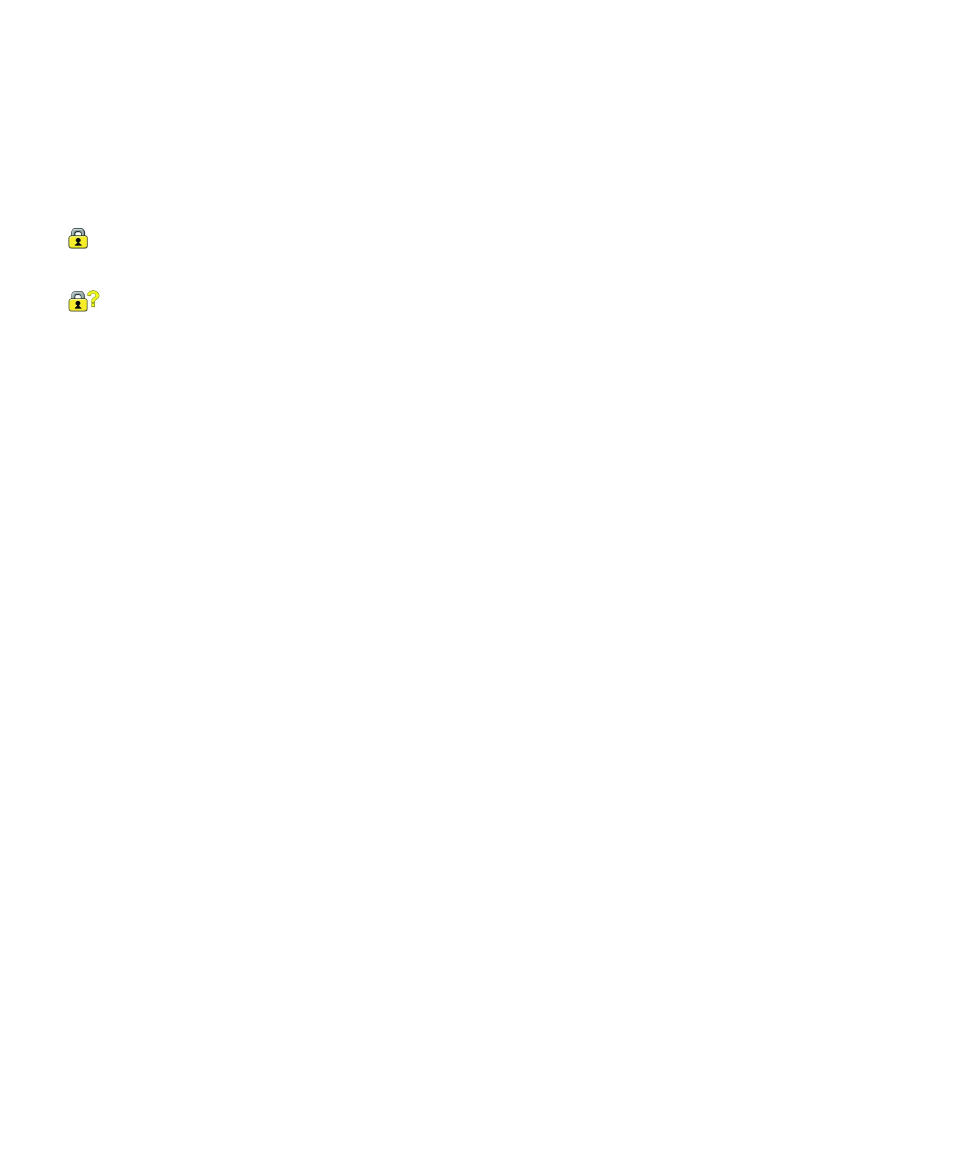
Wskaźniki stanu szyfrowania
Twój administrator oznacza przychodzące do Ciebie wiadomości jako silnie lub słabo zaszyfrowane.
:
Wiadomość została silnie zaszyfrowana.
:
Wiadomość została słabo zaszyfrowana.
Sprawdzanie stanu certyfikatu lub łańcucha certyfikatów
Jeżeli certyfikat jest załączony do otrzymanej wiadomości lub znajduje się w magazynie kluczy urządzenia
BlackBerry®, możesz sprawdzić stan samego certyfikatu nadawcy lub wszystkich certyfikatów w łańcuchu.
1. W wiadomości zaznacz wskaźnik podpisu cyfrowego.
2. Naciśnij klawisz Menu.
3. Kliknij polecenie Sprawdź certyfikat nadawcy lub Sprawdź łańcuch certyfikatów nadawcy.
Opcje wiadomości chronionych S/MIME
Zmiana certyfikatu podpisu lub szyfrowania użytkownika
Urządzenie BlackBerry® używa certyfikatu szyfrowania do szyfrowania wiadomości w folderze Wysłane i załącza Twój
certyfikat szyfrowania do wysyłanych wiadomości, aby ich odbiorcy mogli odpowiednio zaszyfrować wiadomości
zwrotne.
1. Na ekranie głównym lub w folderze kliknij ikonę Opcje.
2. Kliknij opcję Opcje bezpieczeństwa.
3. Kliknij opcję S/MIME.
4. W sekcji Opcje podpisu lub Opcje szyfrowania zmień ustawienie pola Certyfikat.
5. Naciśnij klawisz Menu.
6. Kliknij Zapisz.
Zmiana opcji pobierania załączników we wiadomościach zaszyfrowanych
1. Na ekranie głównym lub w folderze kliknij ikonę Opcje.
2. Kliknij opcję Opcje bezpieczeństwa.
3. Kliknij opcję S/MIME.
4. Wykonaj jedną z następujących czynności:
• Aby automatycznie pobierać załączniki do wiadomości zaszyfrowanych, zmień pole Pobieraj informacje o
załączniku szyfrowanym na Automatycznie.
• Aby pobierać załączniki do wiadomości zaszyfrowanych ręcznie, zmień pole Pobieraj informacje o załączniku
szyfrowanym na Ręcznie.
Podręcznik użytkownika
Wiadomości
86
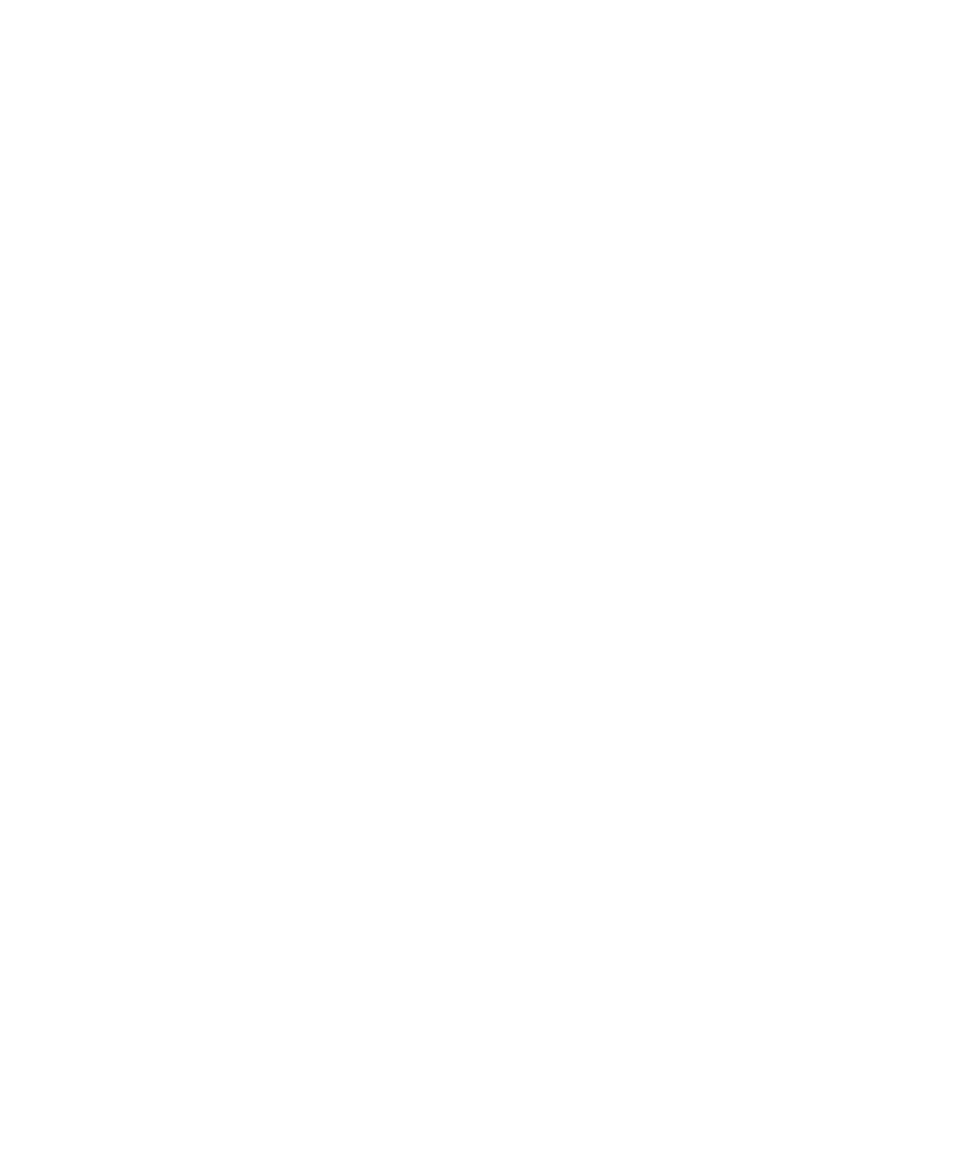
• Aby wyłączyć pobieranie załączników do wiadomości zaszyfrowanych przez urządzenie BlackBerry®, zmień
pole Pobieraj informacje o załączniku szyfrowanym na Nigdy.
5. Naciśnij klawisz Menu.
6. Kliknij przycisk OK.
Zmiana domyślnych opcji podpisu i szyfrowania
Urządzenie BlackBerry® ma za zadanie stosować domyślne opcje podpisu i szyfrowania, jeżeli wysyłasz wiadomość
do kontaktu po raz pierwszy lub, gdy po raz pierwszy otrzymujesz wiadomość od danego kontaktu. Jeżeli wysłałeś
wiadomość do danego kontaktu wcześniej lub otrzymałeś od niego wiadomość, urządzenie próbuje zastosować opcje
podpisu i szyfrowania znane z ostatniej wiadomości.
1. Na ekranie głównym lub w folderze kliknij ikonę Opcje.
2. Kliknij opcję Opcje bezpieczeństwa.
3. Kliknij opcję S/MIME lub PGP.
4. Zmień ustawienia w polu Kodowanie domyślne.
5. Naciśnij klawisz Menu.
6. Kliknij Zapisz.
Klasyfikacja wiadomości - informacje
Jeżeli urządzenie BlackBerry® jest powiązane z kontem e-mail korzystającym z serwera BlackBerry® Enterprise
Server, który obsługuje tę funkcję, a ponadto administrator włączy funkcję klasyfikacji wiadomości, serwer BlackBerry
Enterprise Server zastosuje minimalne zabezpieczenia dla każdej wiadomości, którą utworzysz, prześlesz dalej, lub
na którą odpowiesz, zależnie od przypisanej jej klasyfikacji. Dostępne klasyfikacje wiadomości określa administrator.
W przypadku otrzymania wiadomości objętej klasyfikacją możesz przejrzeć skrót klasyfikacji w polu tematu lub cały
opis klasyfikacji w treści wiadomości. Możesz również przeglądać skrót i pełny opis klasyfikacji wiadomości wysłanej
w folderze wysłane.
Zmiana domyślnej klasyfikacji wiadomości
Aby wykonać tę czynność, konto poczty elektronicznej musi korzystać z serwera BlackBerry® Enterprise Server
obsługującego tę funkcję, a administrator musi włączyć klasyfikację wiadomości.
Urządzenie BlackBerry ma za zadanie stosować domyślną klasyfikację dla wiadomości wysyłanej do kontaktu, do
którego wysyłasz wiadomość po raz pierwszy lub otrzymanej od niego po raz pierwszy. Jeżeli już wcześniej wysyłałeś
wiadomość do lub otrzymałeś wiadomość od danego kontaktu, urządzenie próbuje zastosować poprzednią klasyfikację.
1. Na ekranie głównym lub w folderze kliknij ikonę Opcje.
2. Kliknij opcję Opcje zaawansowane.
3. Kliknij opcję Usługi domyślne.
4. Zmień ustawienia w polu Widok domyślny.
5. Naciśnij klawisz Menu.
6. Kliknij Zapisz.
Podręcznik użytkownika
Wiadomości
87
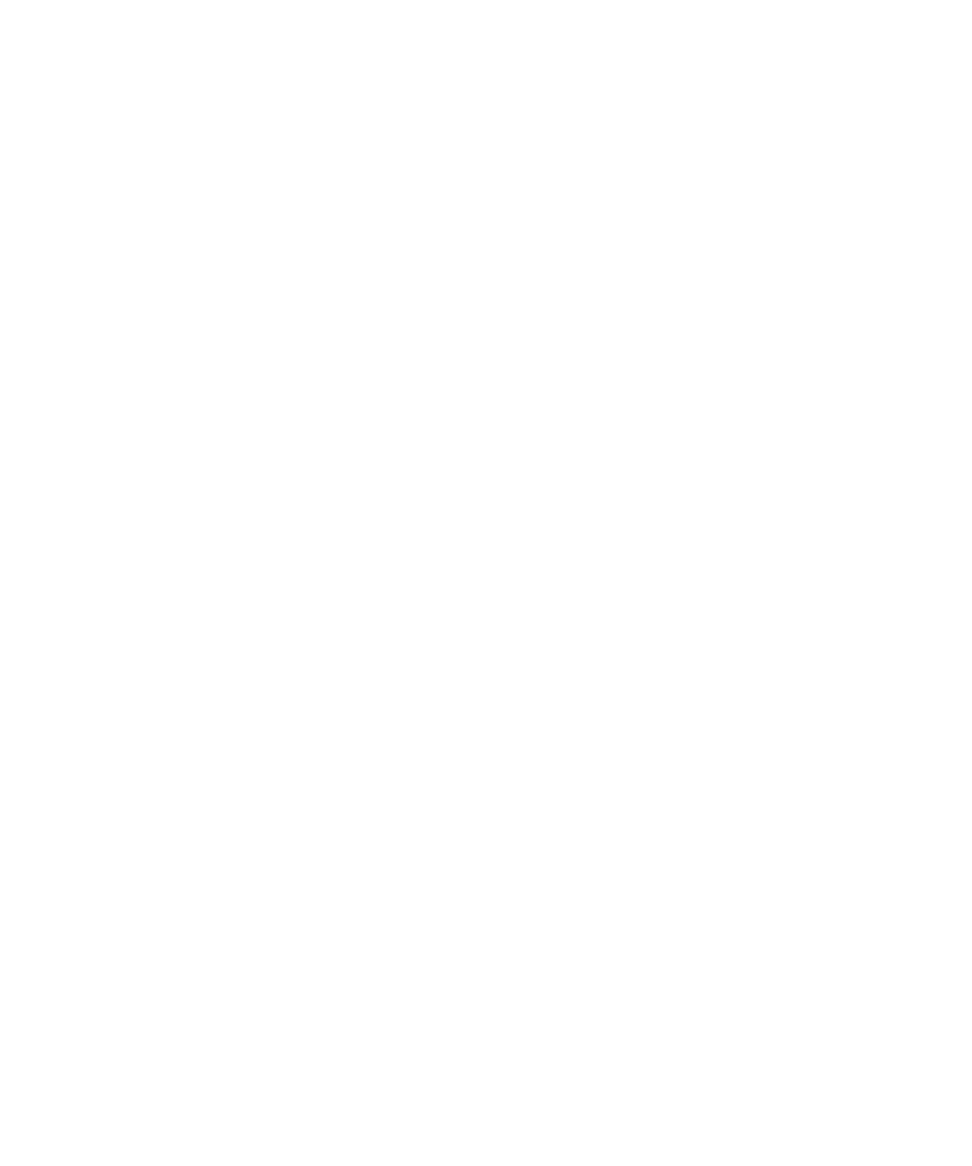
Zmiana rozmiaru wskaźników S/MIME w wiadomościach
1. Na ekranie głównym lub w folderze kliknij ikonę Opcje.
2. Kliknij opcję Opcje bezpieczeństwa.
3. Kliknij opcję S/MIME.
4. Zmień ustawienia w polu Ikony podglądu wiadomości.
5. Naciśnij klawisz Menu.
6. Kliknij Zapisz.
Zmiana algorytmów szyfrowania dla wiadomości chronionych za pomocą protokołu S/
MIME
W przypadku wiadomości kierowanej do kilku odbiorców urządzenie BlackBerry® stosuje pierwszy algorytm wybrany
z listy algorytmów obsługiwanych przez wszystkich odbiorców.
1. Na ekranie głównym lub w folderze kliknij ikonę Opcje.
2. Kliknij opcję Opcje bezpieczeństwa.
3. Kliknij opcję S/MIME.
4. Zaznacz pola wyboru obok co najmniej jednego algorytmu szyfrowania.
5. Naciśnij klawisz Menu.
6. Kliknij Zapisz.
Żądanie powiadomienia o doręczeniu podpisanych wiadomości chronionych za pomocą
protokołu S/MIME
1. Na ekranie głównym lub w folderze kliknij ikonę Opcje.
2. Kliknij opcję Opcje bezpieczeństwa.
3. Kliknij opcję S/MIME.
4. Zmień ustawienie pola Żądaj powiadomień o doręczeniu S/MIME na Tak.
5. Naciśnij klawisz Menu.
6. Kliknij Zapisz.
Wyłączanie monitu, który pojawia się przed skróceniem wiadomości chronionej za pomocą
protokołu S/MIME
1. Na ekranie głównym lub w folderze kliknij ikonę Opcje.
2. Kliknij opcję Opcje bezpieczeństwa.
3. Kliknij opcję S/MIME.
4. W polu Ostrzegaj o wiadomościach skróconych zmień opcję na Nie.
5. Naciśnij klawisz Menu.
6. Kliknij Zapisz.
Aby ponownie włączyć wyświetlanie monitu, w polu Ostrzegaj o skróconych wiadomościach zmień ustawienie na
Tak.
Podręcznik użytkownika
Wiadomości
88
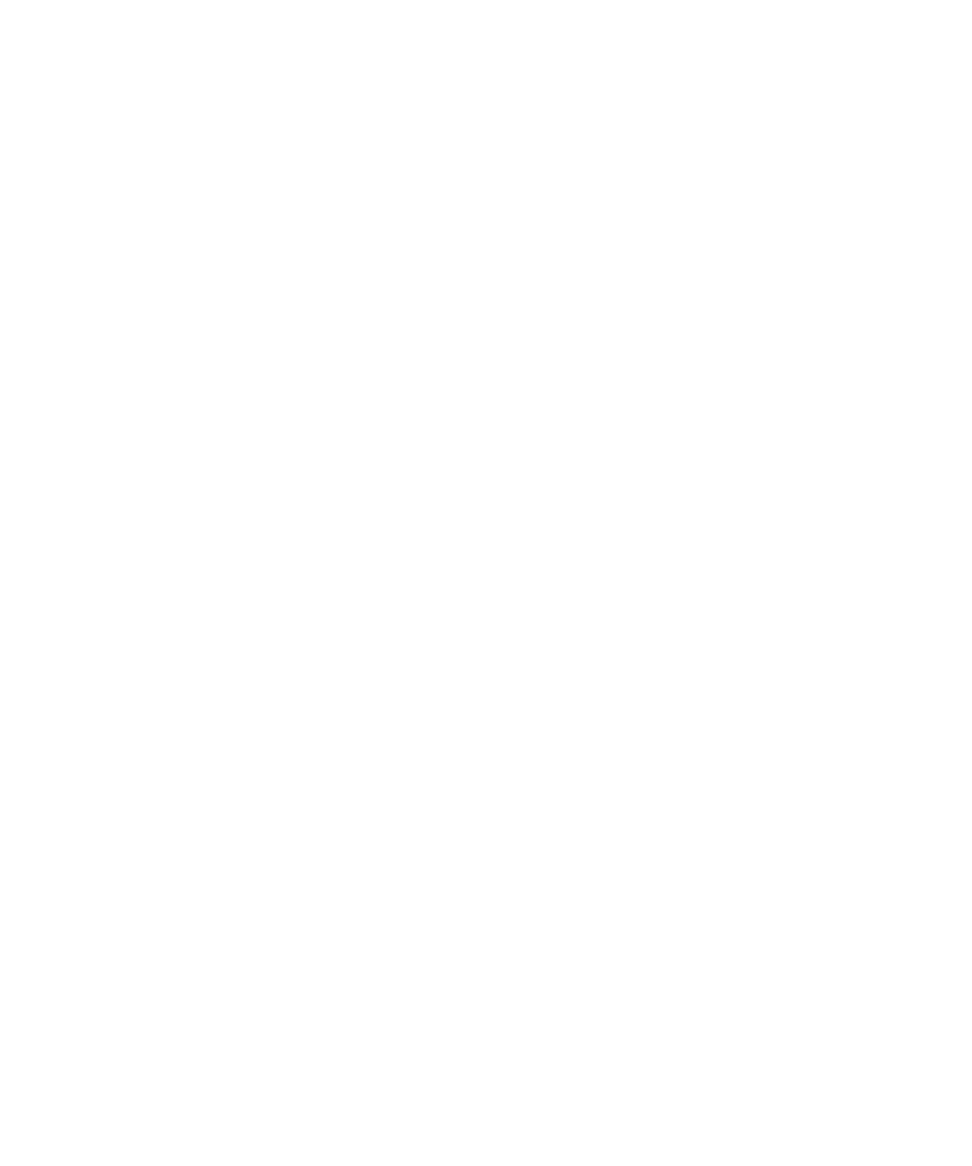
Wyłączanie monitu, który pojawia się w przypadku korzystania z niezalecanego certyfikatu
S/MIME
1. Na ekranie głównym lub w folderze kliknij ikonę Opcje.
2. Kliknij opcję Opcje bezpieczeństwa.
3. Kliknij opcję S/MIME.
4. W polu Ostrzegaj o problemach z moimi certyfikatami zmień ustawienie na Nie.
5. Naciśnij klawisz Menu.
6. Kliknij Zapisz.
Aby ponownie włączyć monit, w polu Ostrzegaj o problemach z moimi certyfikatami zmień ustawienie na Tak.
Rozwiązywanie problemów z wiadomością chronioną za pomocą
protokołu S/MIME
Niektóre opcje podpisywania i szyfrowania wiadomości są niedostępne w moim
urządzeniu
Spróbuj wykonać następujące czynności:
• Sprawdź, czy konto e-mail, którego używasz, obsługuje wszystkie opcje podpisywania i szyfrowania
wiadomości.
• Jeżeli korzystasz z klasyfikacji wiadomości, sprawdź, czy dana klasyfikacja umożliwia obsługę opcji
podpisywania i szyfrowania, których chcesz używać. Spróbuj zastosować inną klasyfikację wiadomości.
Nie mogę otworzyć załącznika w zaszyfrowanej wiadomości
Informacje o załączniku mogą być niedostępne na serwerze BlackBerry® Enterprise Server, administrator mógł tak
ustawić opcje, aby uniemożliwić otwieranie załączników w wiadomościach zaszyfrowanych lub wiadomość może
pochodzić z konta email, które nie obsługuje załączników do wiadomości zaszyfrowanych.
Nie możesz otwierać załącznika do wiadomości chronionej protokołem PGP®, która została zaszyfrowana w formacie
OpenPGP przez klienta IBM® Lotus Notes® pracującego z PGP® Desktop Professional lub takiej, która została
zaszyfrowana na serwerze PGP® Universal Server.